¿cómo consolidar datos de varias hojas de cálculo?
Cuando comencé a usar Excel, se me daba muy mal consolidar datos. Si me pidieran que capturara datos de ventas para cuatro áreas diferentes, crearía cuatro hojas de cálculo diferentes para eso.
Sí, así de mal estuve. Pero siempre se aprende de los errores. ¿Estoy en lo cierto?
Y si estás cometiendo los mismos errores que yo, tengo algunos consejos increíbles para ti. Una de las mejores opciones de Excel que he aprendido sobre la gestión de datos es «consolidar datos de varias hojas de trabajo en una sola hoja de trabajo».
¿Cómo consolidar datos de varias hojas de cálculo? [Pasos]
Aquí tienes estas cuatro hojas de trabajo ( DESCARGA este archivo aquí ) para cuatro áreas diferentes que tienen la misma estructura.
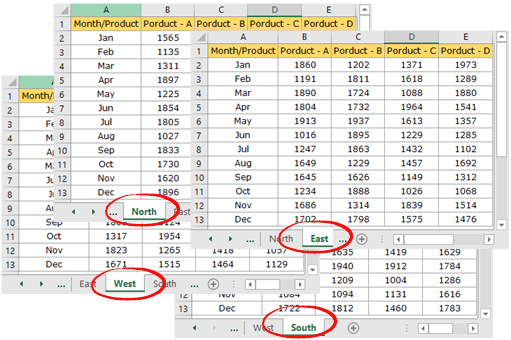
Estos son los pasos a seguir para consolidar los datos de estas múltiples pestañas.
- Primero, inserte una nueva hoja de trabajo y asígnele el nombre «Total» (o lo que quiera), luego seleccione la celda A1 en esa hoja de trabajo.

- Ahora vaya a la pestaña Datos ➜ Herramientas de datos ➜ Consolidar.
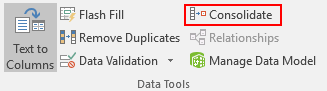
- Una vez que hagas clic en consolidar obtendrás una ventana como esta (solo sigue los pasos, por ahora explicaré esta ventana en la segunda parte de esta publicación).
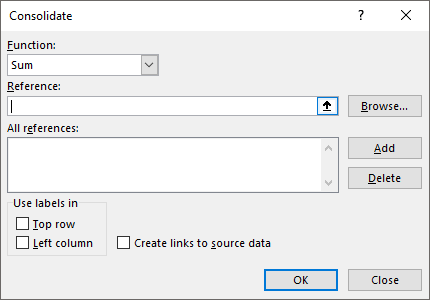
- Ahora, usando el cuadro de entrada “Referencia”, seleccione los datos a extender desde la primera hoja donde tiene datos (zona norte).
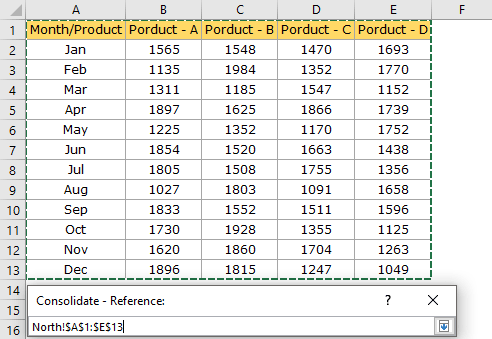
- Después de eso, haga clic en «Agregar».
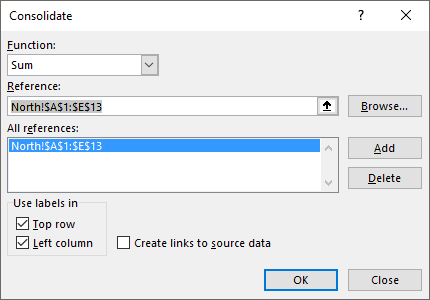
- Usando el mismo método, agregue referencias de las cuatro hojas de trabajo.
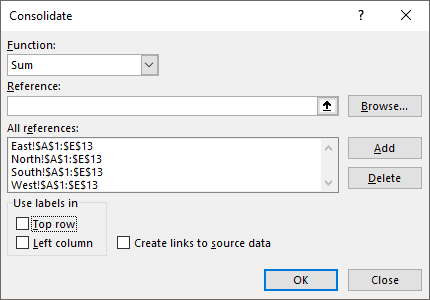
- Ahora, desde la parte inferior de la ventana, marque «Fila superior» y «Columna izquierda» (ya que tenemos etiquetas en la primera fila y la primera columna).
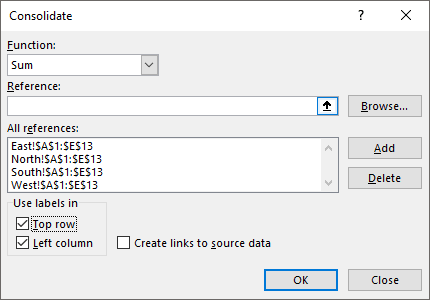
- Haga clic en Aceptar.
Una vez que haga clic en Aceptar, obtendrá instantáneamente una tabla de datos consolidada con la misma estructura.
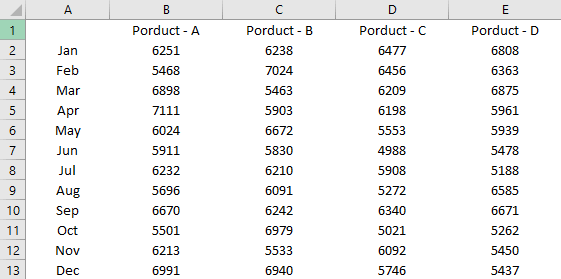
Agregue un encabezado de tabla en la celda A1 y también podrá usar el pintor de formato para copiar el formato de otras hojas de trabajo.
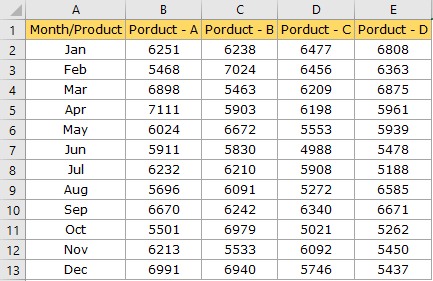
Por último, tienes una hoja de cálculo con datos consolidados.
Otras opciones en Consolidar
Consolidar es una herramienta útil para consolidar varias hojas de trabajo en una sola, pero tenemos muchas otras cosas ahí. Déjame explicártelos uno por uno.
- Función : Puede seleccionar una función en este menú desplegable (suma, recuento, promedio, etc.).
- Referencia: seleccione el rango de datos en las hojas de trabajo que desea consolidar.
- Explorar: si desea agregar una hoja de trabajo que se encuentra en otro libro de trabajo, puede usar esta opción.
- Agregar y quitar : agregue o elimine referencias seleccionadas de la lista de hojas para fusionar.
- Fila superior : utilice la fila superior como etiqueta.
- Columna izquierda : utilice la columna izquierda como etiqueta.
- Crear enlaces a datos de origen : si desea crear enlaces para sus datos de origen, marque esta opción. Esto es útil si desea realizar cambios en sus datos de origen después de crear su hoja consolidada.